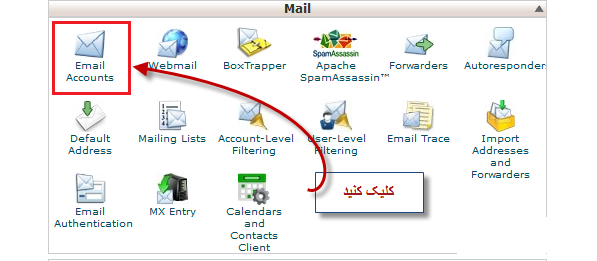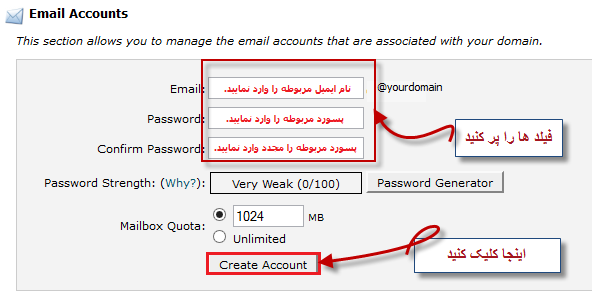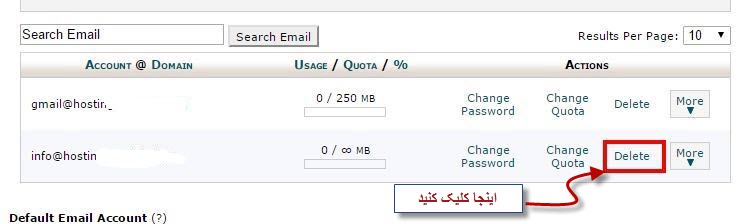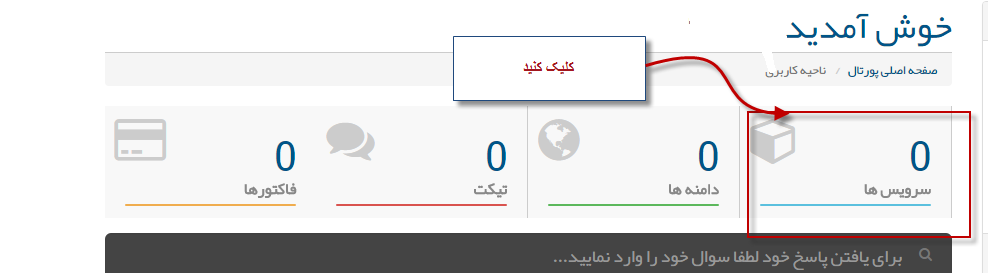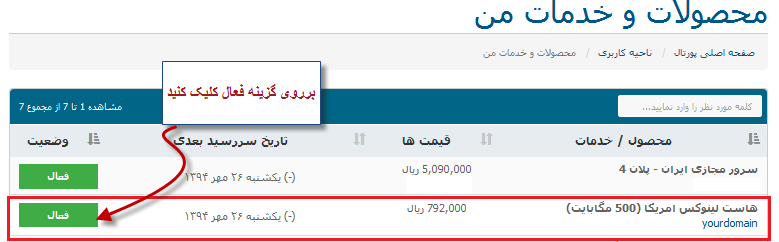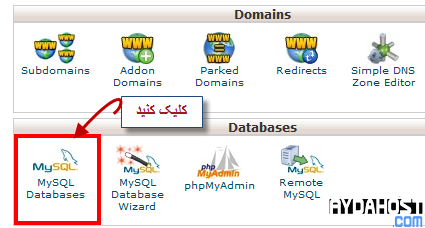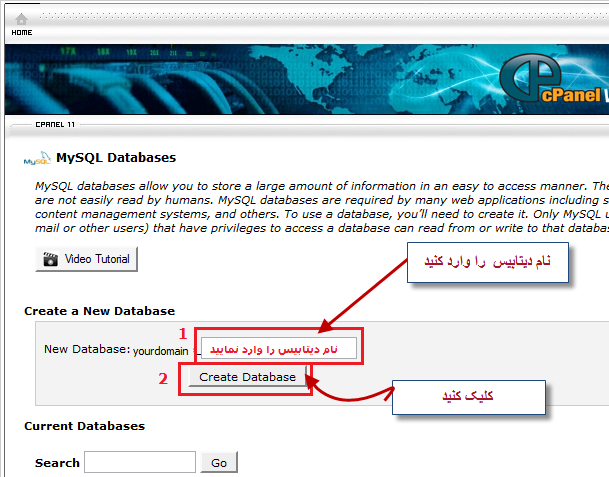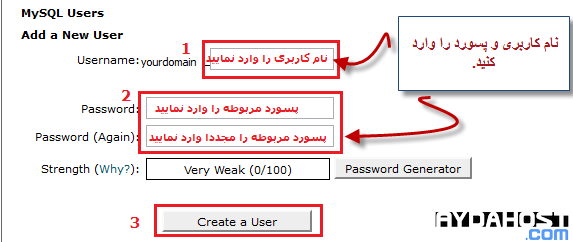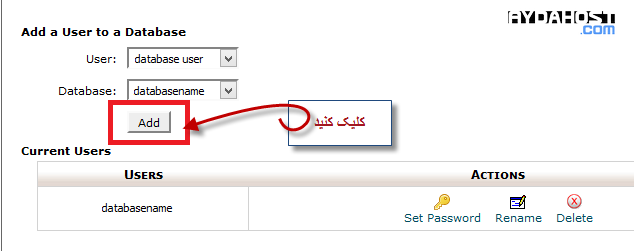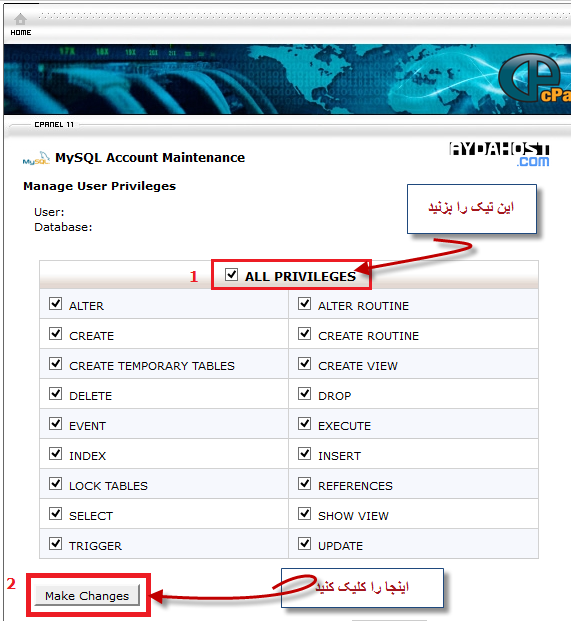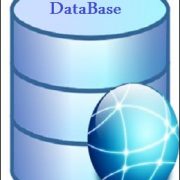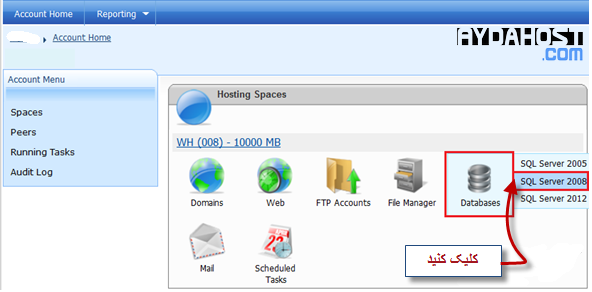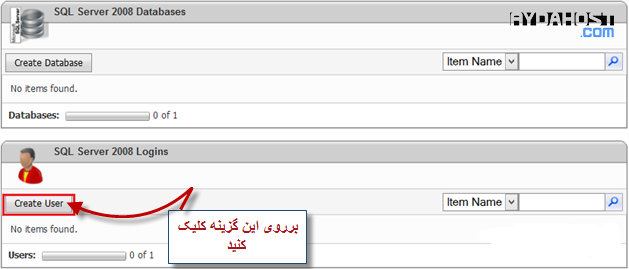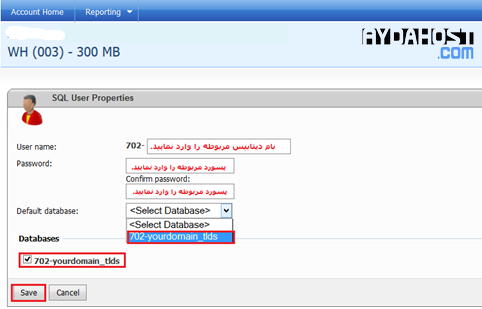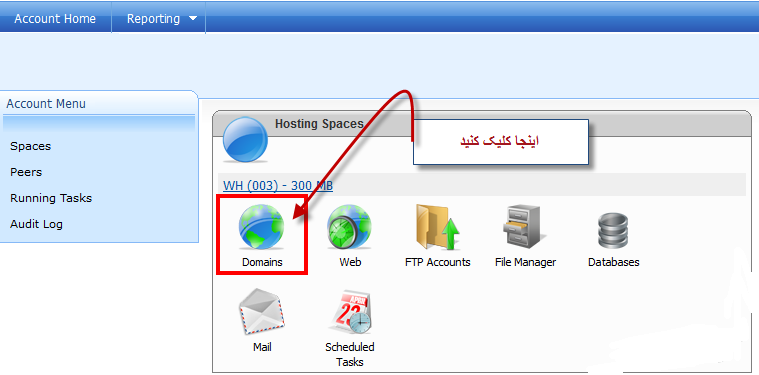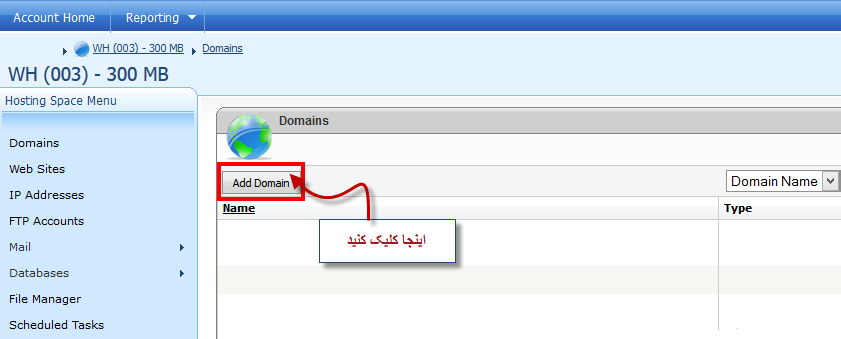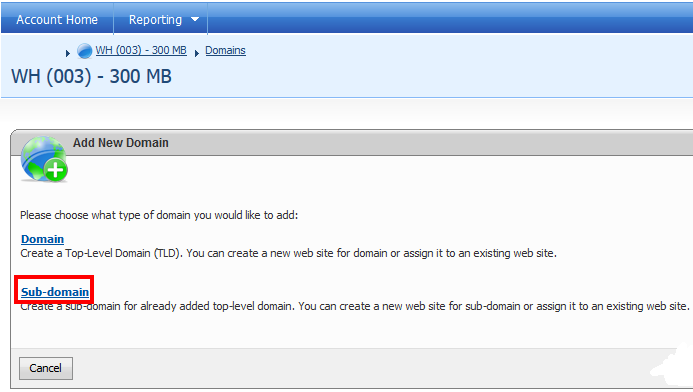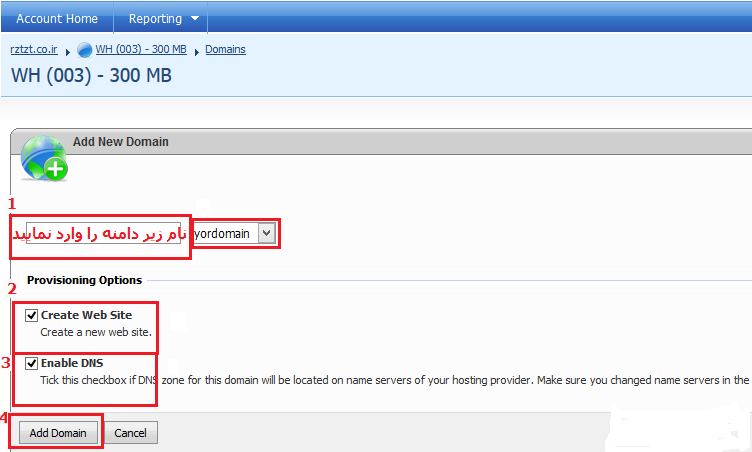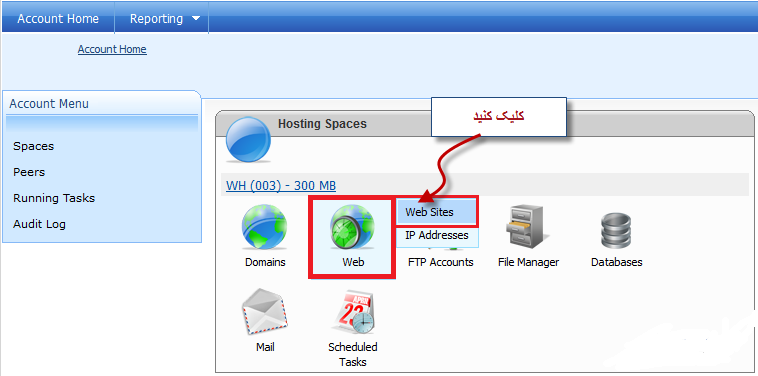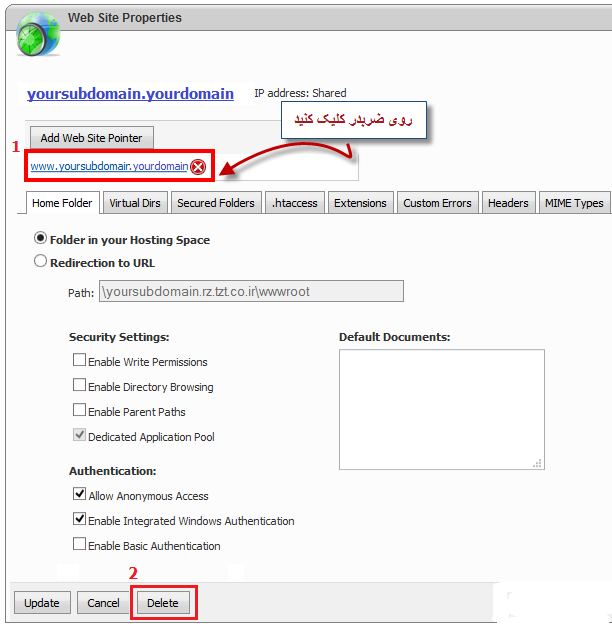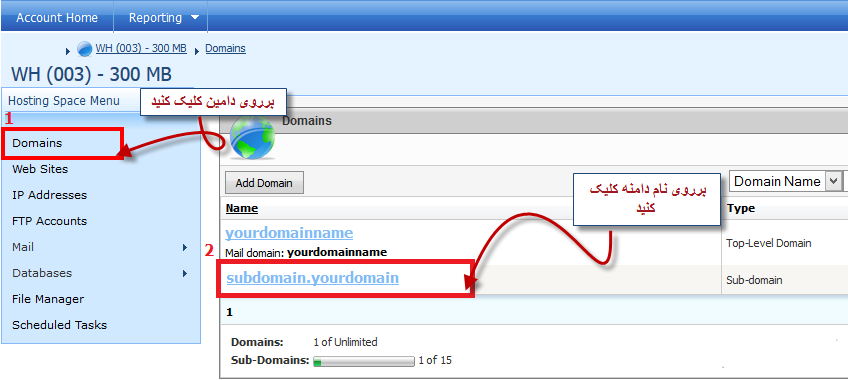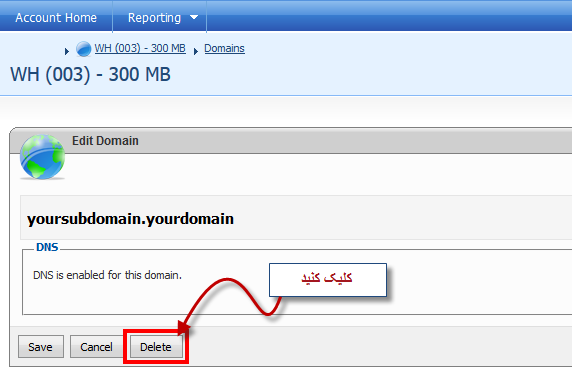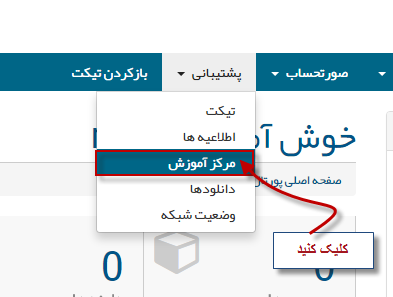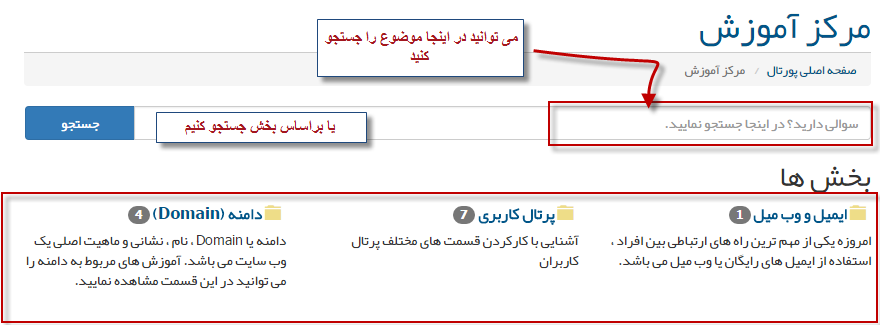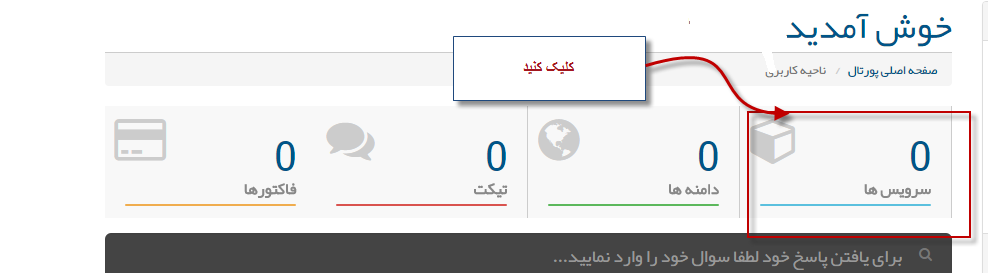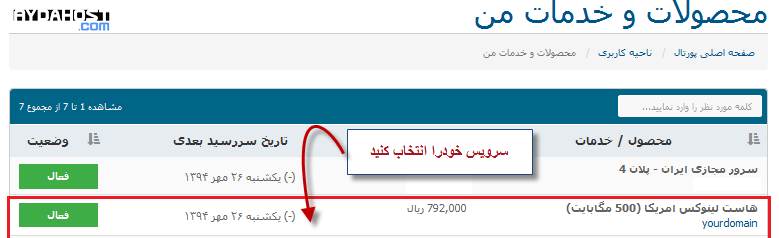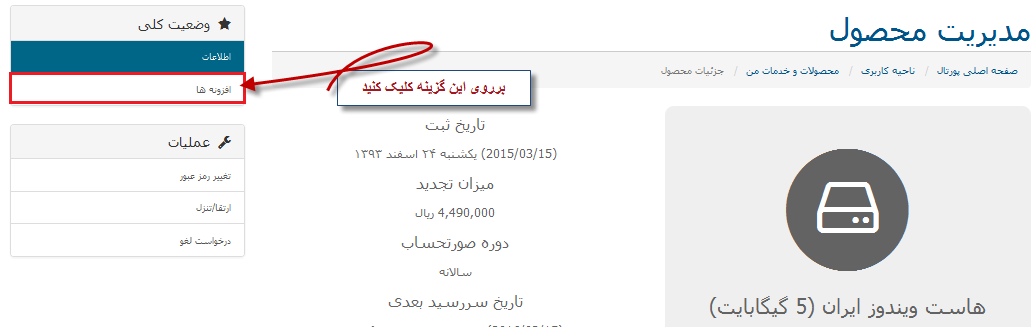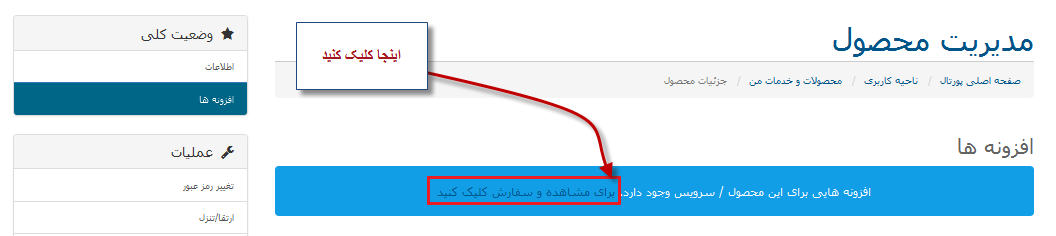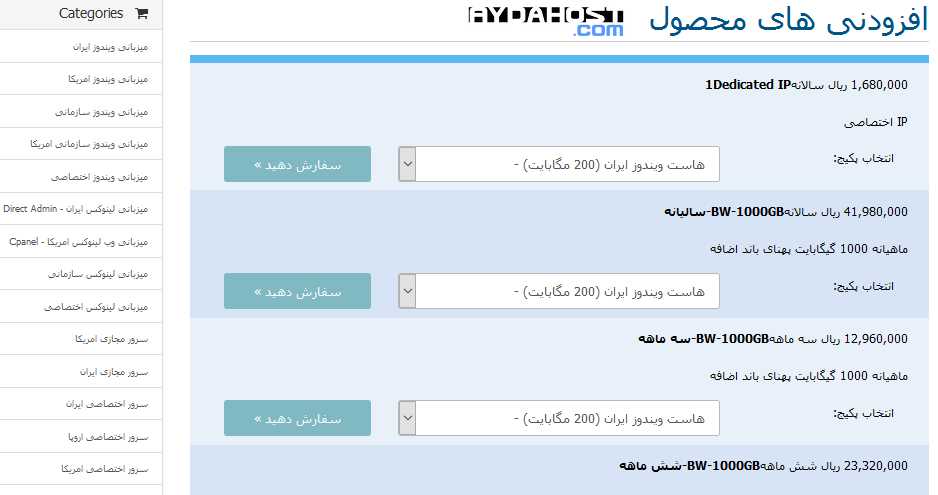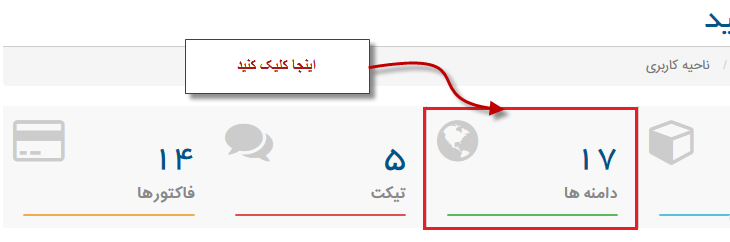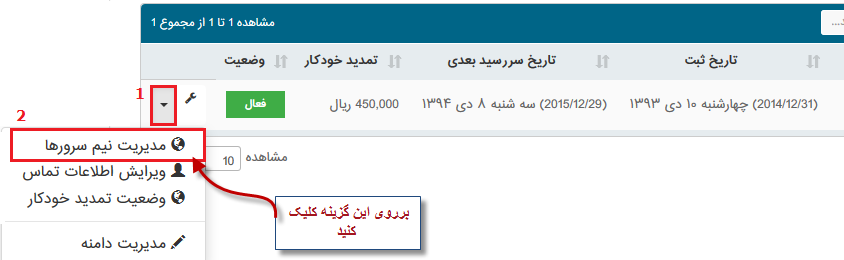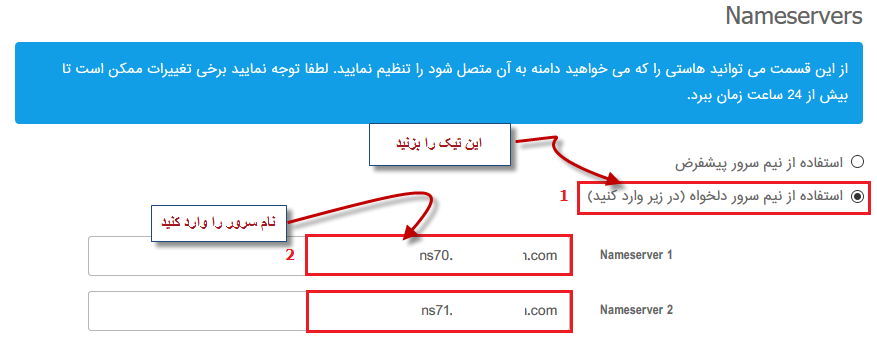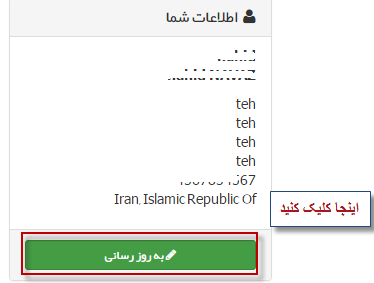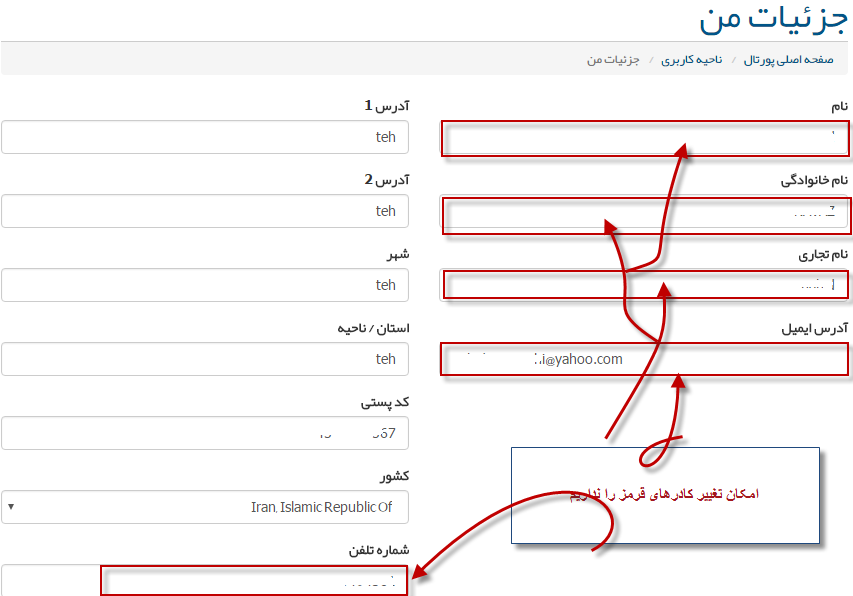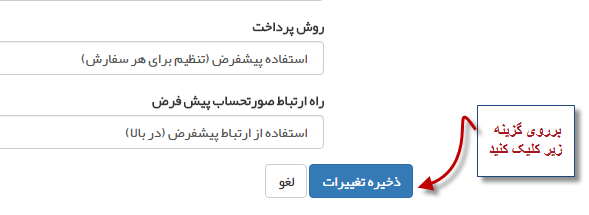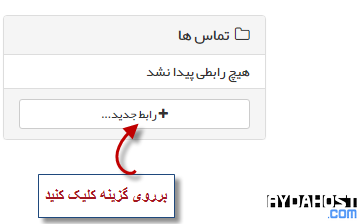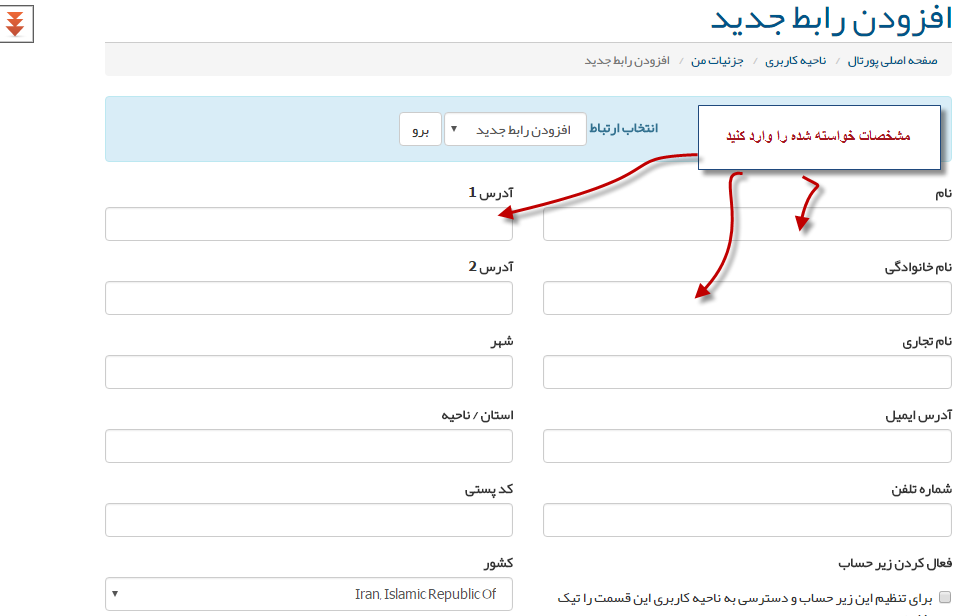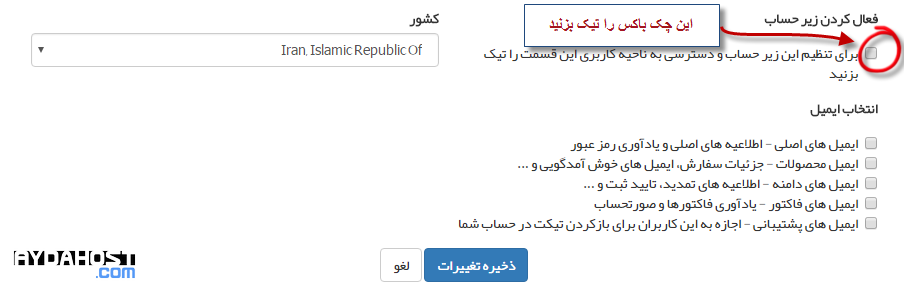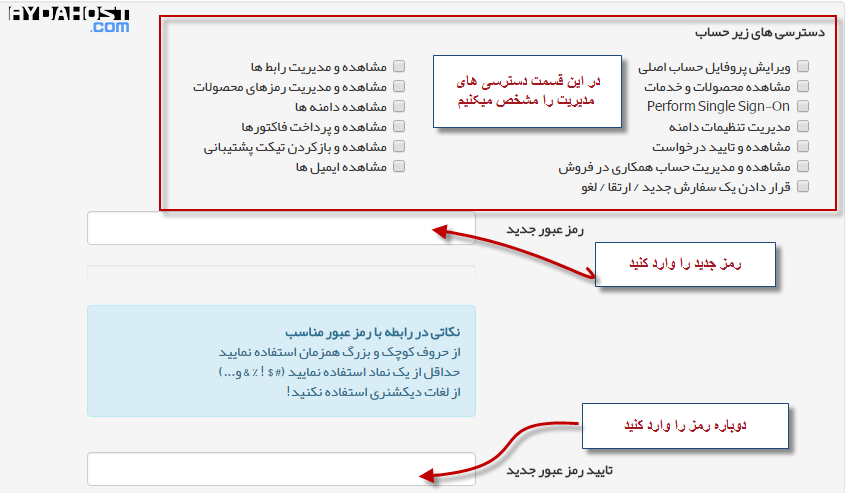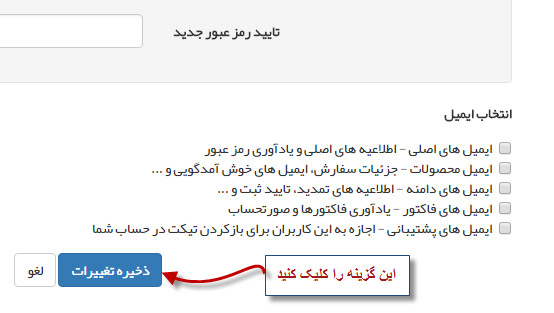ساب دامین چیست ؟ نامی است که به صورت پیشوند ، قبل از نام دامنه قرار می گیرد و با یک نقطه از دامنه نام دامنه اصلی ، جدا میشود.
برای ایجاد ساب دامین در کنترل پنل هاست مراحل زیر را انجام دهید.
1.ابتدا وارد کنترل پنل میشویم و برروی گزینه دامین کلیک می کنیم.
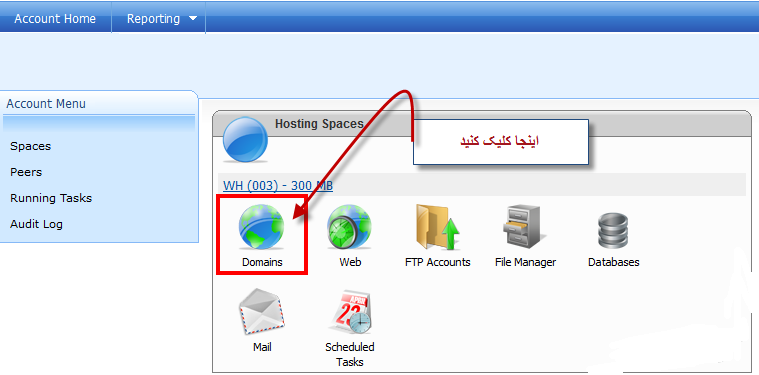
ایجاد ساب دامین در کنترل پنل هاست
2.در صفحه باز شده برروی گزینه add domain کلیک میکنیم.
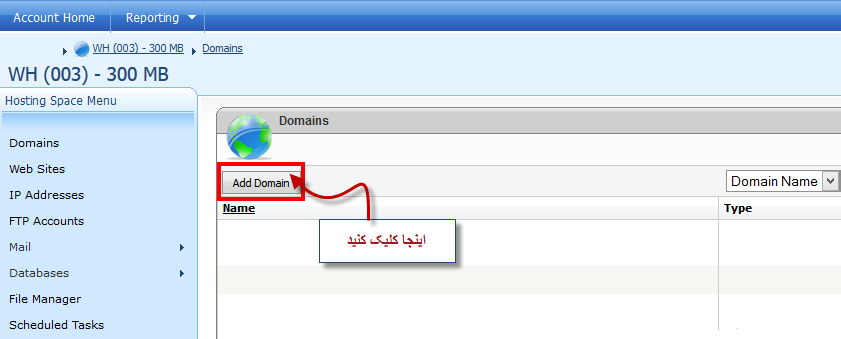
ایجاد ساب دامین در کنترل پنل هاست
3.سپس برروی sub domain کلیک میکنیم.
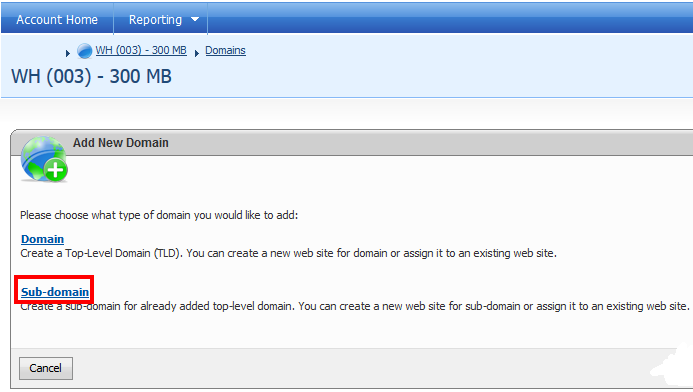
ایجاد ساب دامین در کنترل پنل هاست
4.در صفحه باز شده نام زیر دامنه خود را وارد کرده و در کادر روبروی آن نام دامنه اصلی را انتخاب میکنیم.
و سپس تیک گزینه های create web site وenable dns و در آخر روی گزینه add domain کلیک میکنیم.
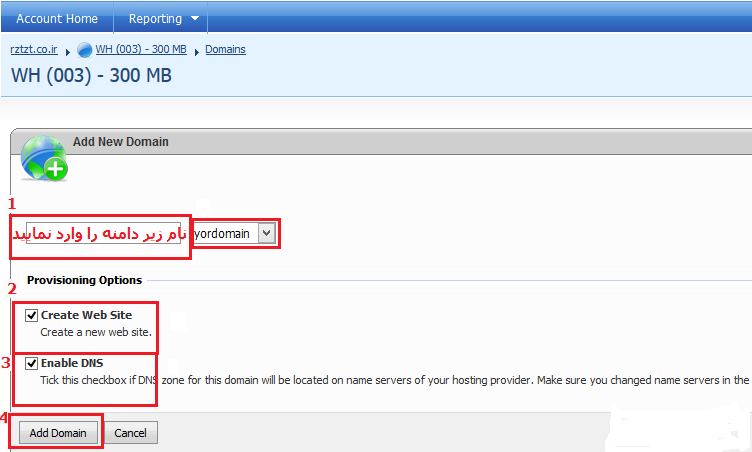
ایجاد ساب دامین در کنترل پنل هاست
حالا اگر بخواهیم ساب دامینی را که قبلا ایجاد کرده ایم حذف کنیم باید مراحل زیر را انجام دهیم.
1.بعد از ورود به کنترل پنل در صفحه اصلی گزینه web و سپس گزینه web sites را انتخاب کنید.
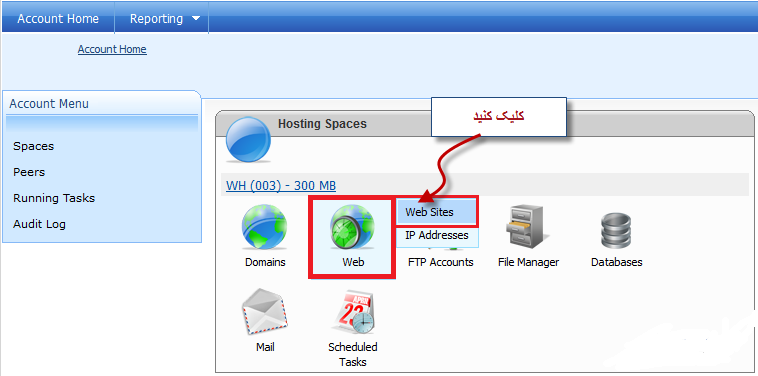
حذف ساب دامین در کنترل پنل هاست
2.در صفحه باز شده روی نام ساب دامین کلیک میکنیم.
3.در صفحه جدید روی علامت ضربدر نام ساب دامین کلیک میکنیم تا حذف شود و سپس جهت حذف کلی ساب دامین برروی delete کلیک میکنیم.
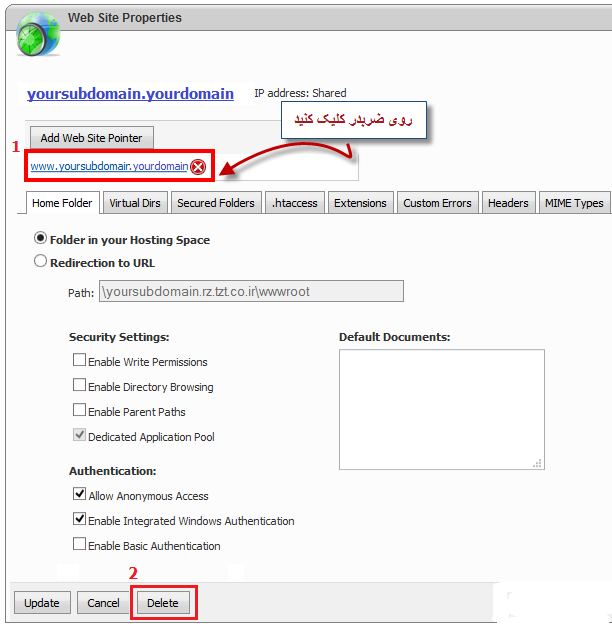
حذف ساب دامین در کنترل پنل هاست
4.سپس وارد قسمت domains شده و برروی نام ساب دامین کلیک میکنیم.
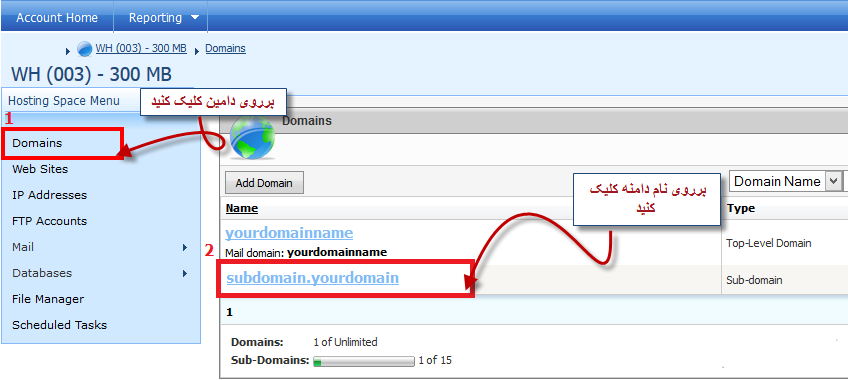
حذف ساب دامین در کنترل پنل هاست
5.برای حذف ساب دامین برروی دکمه delete کلیک نمایید.
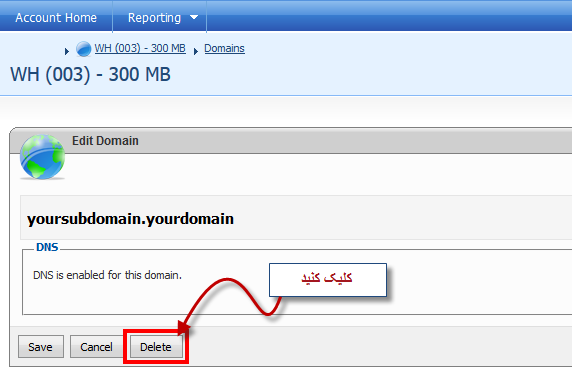
حذف ساب دامین در کنترل پنل هاست